前言
基于OpenHarmony开源代码研发的设备和业务应用满足OpenHarmony开源兼容性定义的技术要求,完成兼容性测试。本文详细介绍基于小型系统兼容性测试过程,指导完成测试。
兼容性测试执行环境搭建
安装python
建议安装python3.7及以上版本,笔者使用的是python3.8.3,官方下载链接:
https://www.python.org/ftp/python/3.8.3/python-3.8.3-amd64.exe
第一步,安装文件python-3.8.3.exe,可根据需求选择默认安装或自定义安装。笔者选择的是自定义安装;
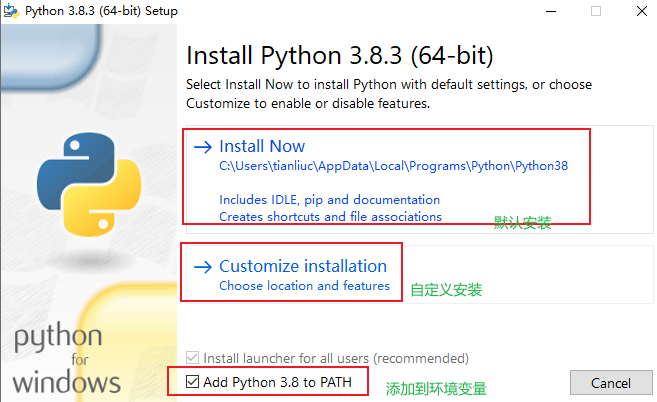 第二步,选择要安装的软件工具类,点击Next;
第二步,选择要安装的软件工具类,点击Next;
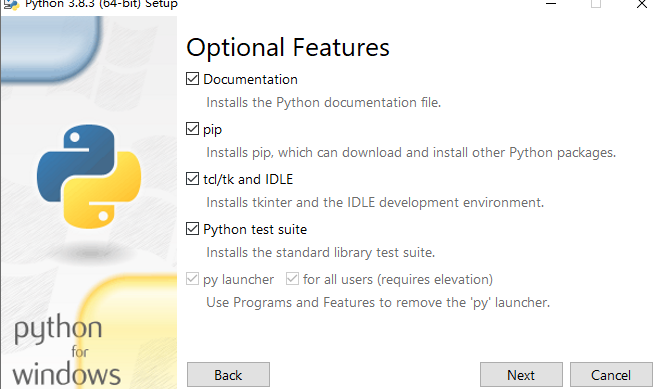 第三步,选择安装位置路径,并选择install安装;
第三步,选择安装位置路径,并选择install安装;
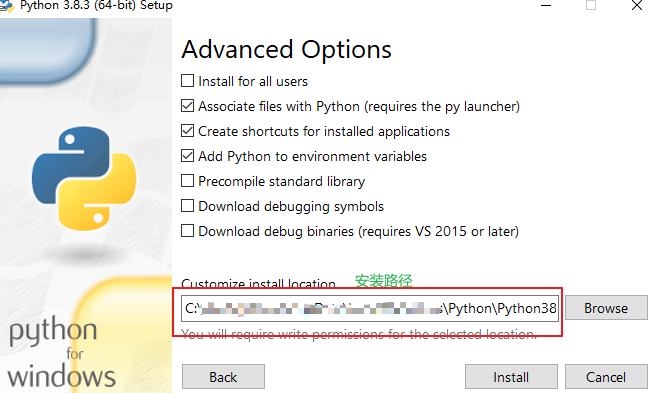 第四步,等待安装完成;
第四步,等待安装完成;
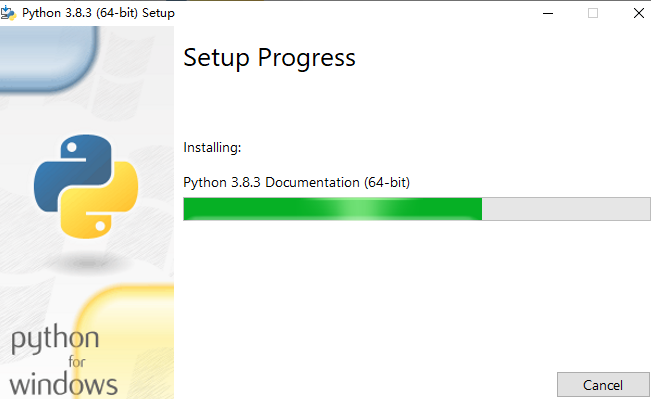
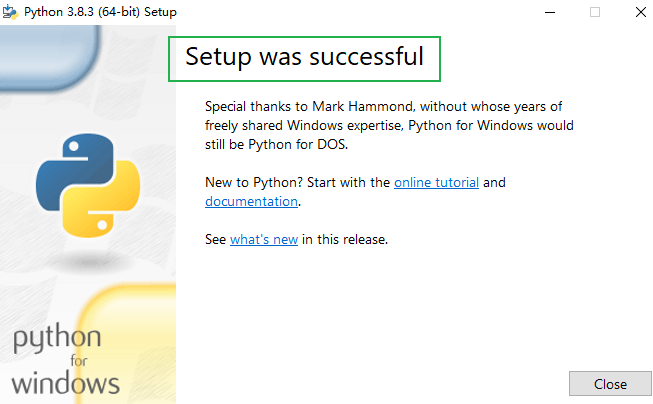 第五步,检查是否安装成功;
打开cmd,输入python –V,若显示出python对应版本则表示安装成功。
第五步,检查是否安装成功;
打开cmd,输入python –V,若显示出python对应版本则表示安装成功。

安装pip
在C盘用户文件夹下新建pip文件夹,创建pip.ini文件。
 打开pip.ini文件配置pip源,例如:
[global]
index-url = https://mirrors.aliyun.com/pypi/simple/
打开pip.ini文件配置pip源,例如:
[global]
index-url = https://mirrors.aliyun.com/pypi/simple/

安装setuptools
在cmd中执行命令:pip install setuptools
安装pyserial
在cmd中执行命令:pip install pyserial pyserial版本大于等于3.3
安装rsa
在cmd中执行命令:pip install rsa rsa版本大于等于4.0
小型系统兼容性测试
测试组网
小型系统设备通过串口、网口或者WiFi和测试Windows/NFS连接。
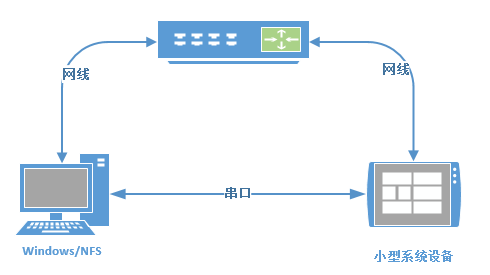
NFS服务器部署
1Windows工作台部署NFS
NFS服务器是用来存储测试用例和测试脚本,通过NFS的方式挂载在被测设备上去执行测试用例。
1.下载并安装haneWIN NFS服务器。
2.打开haneWIN NFS服务器,点击“编辑输出表文件”设置路径。
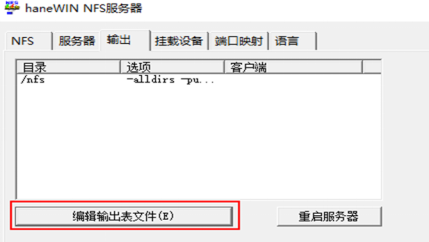 例如在D盘新建work文件夹,当作共享目录。路径设置为:d:\work -public -alldirs -name:nfs。
例如在D盘新建work文件夹,当作共享目录。路径设置为:d:\work -public -alldirs -name:nfs。
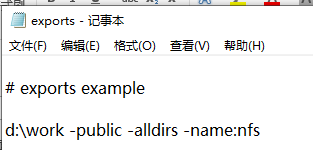 说明:
exports配置文件格式:共享目录路径 选项1 选项2 选项n ...
-name:指定NFS共享名称,如-name:share
-alldirs:标记允许子目录被作为挂载点
-public:允许公开
3.重启NFS服务器
关闭haneWIN NFS服务窗口,然后重启NFS服务。
重启方法:开始菜单“haneWIN软件”的“重启所有服务”(用管理员权限)。
说明:
exports配置文件格式:共享目录路径 选项1 选项2 选项n ...
-name:指定NFS共享名称,如-name:share
-alldirs:标记允许子目录被作为挂载点
-public:允许公开
3.重启NFS服务器
关闭haneWIN NFS服务窗口,然后重启NFS服务。
重启方法:开始菜单“haneWIN软件”的“重启所有服务”(用管理员权限)。
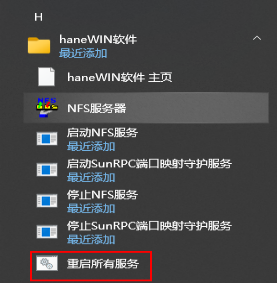 重启完成之中,打开haneWIN NFS服务器窗口,确认共享目录配置成功。
重启完成之中,打开haneWIN NFS服务器窗口,确认共享目录配置成功。
被测设备NFS挂载
1、被测设备IP配置;
Windows工作台通过串口连接被测设备,命令行模式下输入ifconfig,配置IP地址跟Windows工作台的IP地址在同一个网段。
配置方法:
例:ifconfig eth0 192.168.1.10 netmask 255.255.255.0 gateway 192.168.1.1
配置完ping一下Windows工作台的IP地址,ping成功说明正常可用。
2、被测设备NFS挂载配置测试
在被测设备输入:
mkdir –p /nfs
mount -t nfs -o nolock,addr=xx.xx.196.233 xx.xx.196.233:/d/work /nfs,无报错即挂载成功。
说明:
xx.xx.196.233为NFS服务器IP地址。
注意:如果ping Windows工作台的IP成功,但是挂载不成功,可以尝试禁用Windows防火墙。
3、Windows工作台查看NFS挂载设备是否成功
在haneWIN NFS服务窗口,查看“挂载设备”下是否挂载成功。

兼容性测试套件编译
登录版本编译服务器,执行兼容性测试套件编译。 第一步,打开vendor{product_name}{product_name}\config.json,添加XTS子系统到编译组件中
"subsystem": "test",
"components": [
{ "component": "xts_acts", "features":[] },
{ "component": "xts_tools", "features":[] }
]
},
第二步,执行编译
进入版本代码根目录,执行编译命令:
1.hb set 回车
2.选择对应产品
3. hb build --gn-args build_xts=true
第三步,查看编译结果
在out{product_name}{product_name}\suites目录下生成兼容性测试套件,acts即为编译出来的可执行测试文件。
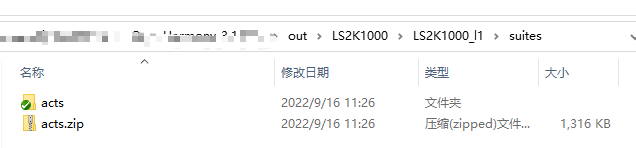
兼容性测试套件执行
1、将编译出的可执行测试文件acts放到Windows目录下。
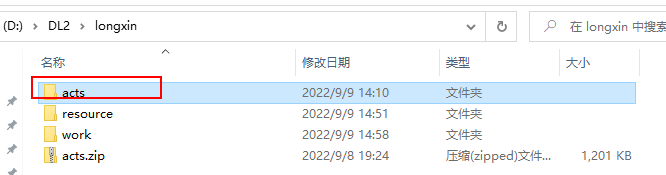 2、登录“https://gitee.com/openharmony-sig/compatibility/tree/master/test_suite/resource ”网站,选择对应版本分支下的小型系统,下载resource文件,拷贝到acts目录下。
说明:resource是兼容性测试用例执行依赖的资源文件。
2、登录“https://gitee.com/openharmony-sig/compatibility/tree/master/test_suite/resource ”网站,选择对应版本分支下的小型系统,下载resource文件,拷贝到acts目录下。
说明:resource是兼容性测试用例执行依赖的资源文件。
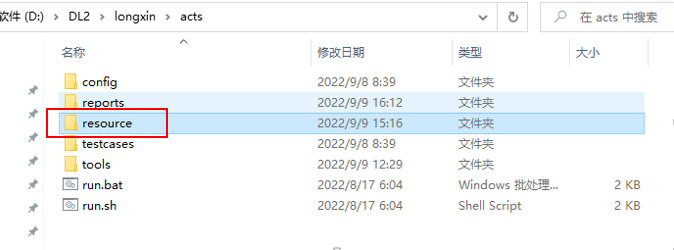 3、修改acts\config\user_config.xml的配置。
配置小型系统设备(ipcamera)的com和NfsServer节点。
举例:NfsServer IP为10.61.196.233,port为2049,NFS共享目录为D:\work,串口是COM7,波特率115200,配置如下图。
3、修改acts\config\user_config.xml的配置。
配置小型系统设备(ipcamera)的com和NfsServer节点。
举例:NfsServer IP为10.61.196.233,port为2049,NFS共享目录为D:\work,串口是COM7,波特率115200,配置如下图。
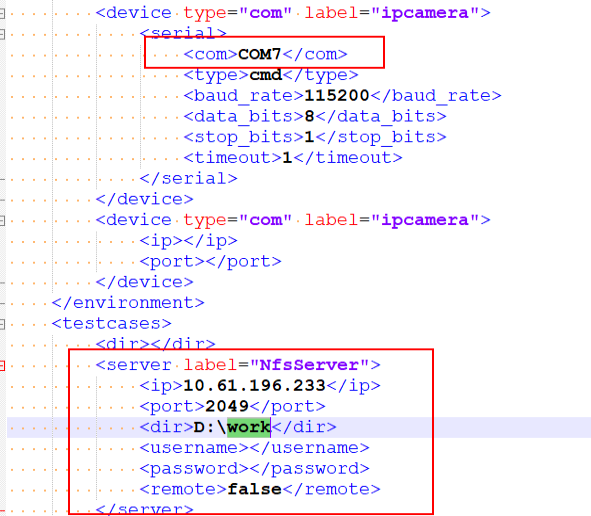 说明:
打开haneWIN NFS服务器,可以查看NFS服务器端口。
说明:
打开haneWIN NFS服务器,可以查看NFS服务器端口。
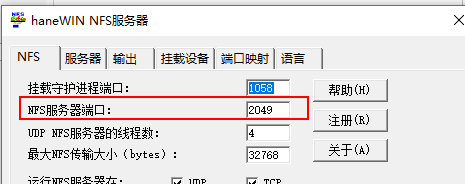 4、在Windows工作台上进入测试套件目录acts,直接执行run.bat。
4、在Windows工作台上进入测试套件目录acts,直接执行run.bat。
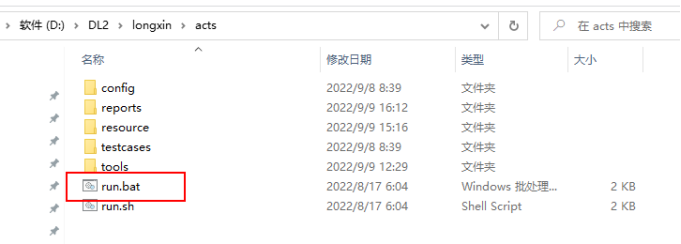 5、run.bat界面启动后,输入测试用例执行指令。
方法一:全量执行:run acts
5、run.bat界面启动后,输入测试用例执行指令。
方法一:全量执行:run acts
 方法二:模块执行:run –l 模块名
例如:run –l ActsSamgrTest
等待执行完成。
方法二:模块执行:run –l 模块名
例如:run –l ActsSamgrTest
等待执行完成。
查看兼容性测试报告
进入acts\reports\,查看当前的执行记录,打开“summary_report.html”可以查看到测试报告。
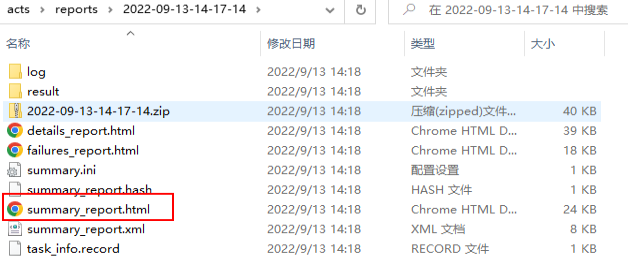 summary_report.html内容示例:
summary_report.html内容示例:

总结
本文详细介绍了小型系统兼容性测试的过程,包括环境搭建、配置、编译、执行,以及查看兼容性测试报告。
本文作者:软通动力HOS





















